
Სარჩევი:
- ნაბიჯი 1: პროგრამული უზრუნველყოფისა და აპარატურის მოთხოვნები
- ნაბიჯი 2: 3D მოდელის შექმნა
- ნაბიჯი 3: სამიზნე ობიექტების არჩევა
- ნაბიჯი 4: შექმენით სამიზნე სურათების მონაცემთა ბაზა Vuforia– ზე
- ნაბიჯი 5: ერთიანობის გარემოს გაცნობა
- ნაბიჯი 6: შექმენით ახალი ერთობის პროექტი
- ნაბიჯი 7: გაუშვით დემო Android- ზე
- ნაბიჯი 8: MultiScene შესაძლებლობების დამატება
- ავტორი John Day [email protected].
- Public 2024-01-30 10:16.
- ბოლოს შეცვლილი 2025-06-01 06:09.
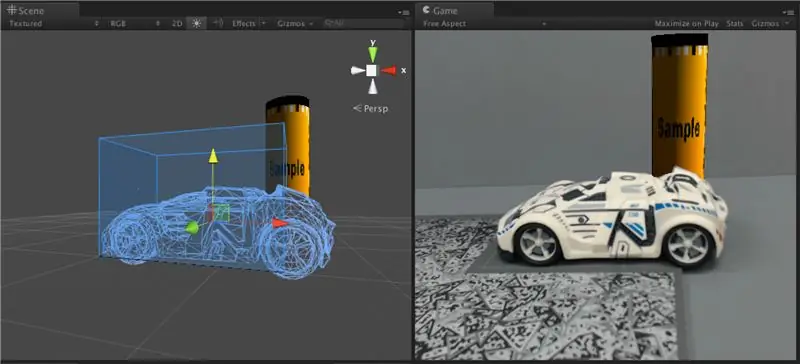
გონების სასახლეების გამოყენება, შერლოკ ჰოლმსის მსგავსად, მეხსიერების ჩემპიონებმა გამოიყენეს ბევრი ინფორმაციის გასახსენებლად, როგორიცაა ბარათების შეკვეთა შერეულ გემბანზე. გონების სასახლე ან ლოკუსების მეთოდი არის მეხსიერების ტექნიკა, სადაც ვიზუალური მნემონიკა მიმაგრებულია ფიზიკურ ადგილებში და ვიზუალიზდება ინფორმაციის გასახსენებლად კონკრეტული მიზნით.
მეხსიერების ჩემპიონების მიერ გავრცელებული ტექნიკა არის ოთახის კარზე დგომა და 5 განსხვავებული დიდი ნივთის არჩევა და მათი შეკვეთა 1 - დან 5 - მდე. იცნობს ამ ნივთებს, შემდეგ ირჩევა ვიზუალური მნემონიკა და იდება ამ ობიექტებზე იმ თანმიმდევრობით, რაც უნდა დაიმახსოვროს. რაც უფრო უნიკალურია ეს ვიზუალური მნემონიკები, მით უფრო ადვილია მათი დამახსოვრება.
მე შთაგონებული ვარ გაფართოებული რეალობის მიღწევებით, რაც გვაძლევს შესაძლებლობას შევეხოთ ხელუხლებელს. გონების თვალით დანახვის ნაცვლად, ის გვაძლევს საშუალებას დავინახოთ იგი ჩვენს ფიზიკურ სამყაროში, ასევე ვიმოქმედოთ და 'შევეხოთ' გადიდებული საგნებით ჩვენი ხელით. გონების სასახლის კონცეფციით, ვიდრე ათეულობით ან ასობით ობიექტის ვიზუალიზაციის ნაცვლად, ისინი შეიძლება რეალისტურად დაპროექტდეს რეალურ სივრცეში.
ეს ამჟამად მიმდინარეობს ვიდეო /-g.webp
ნაბიჯი 1: პროგრამული უზრუნველყოფისა და აპარატურის მოთხოვნები
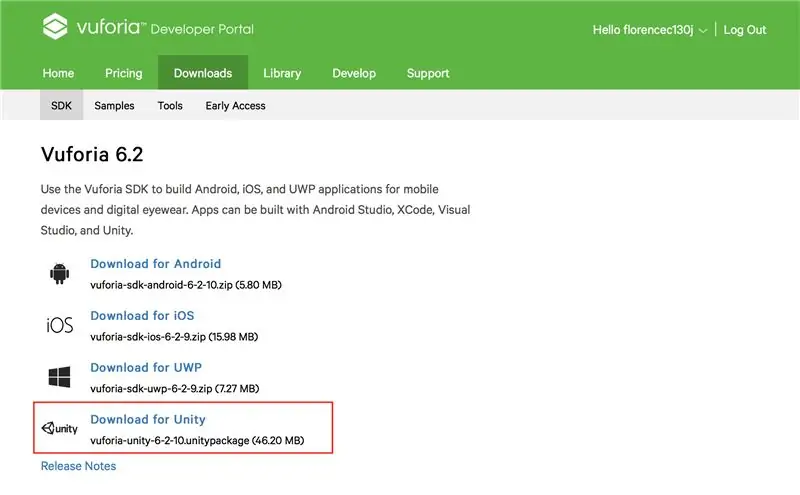
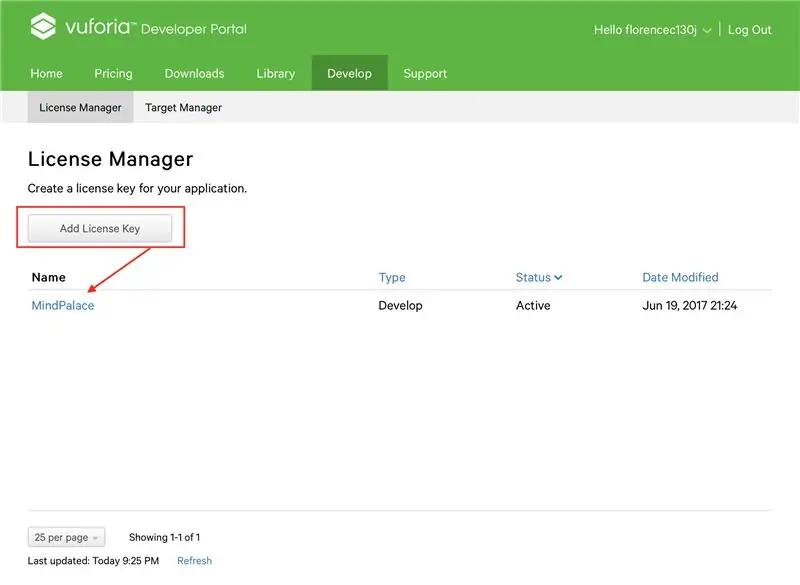
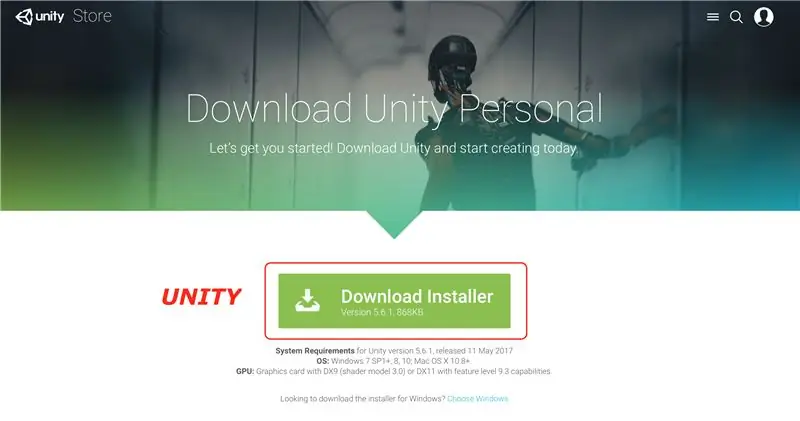
შემდეგი პროგრამული პაკეტები აუცილებელია გაძლიერებული რეალობის პროგრამის გასაშვებად
* Vuforia SDK
დარეგისტრირდით Vuforia- ზე დეველოპერების პორტალზე და შექმენით ლიცენზიის გასაღები.
* ერთობა 3D
* Autodesk რიმეიკი
* Autodesk Recap
ტექნიკა
* Android (შეგიძლიათ გამოიყენოთ სხვა ოპერაციული სისტემა, მაგრამ ეს სახელმძღვანელო დაფუძნებული იქნება Android- ზე)
* Windows
სისტემის მოთხოვნები Unity ვერსიისთვის 5.6.1
ოპერაციული სისტემა: Windows 7 SP1+, 8, 10; Mac OS X 10.8+.
GPU: გრაფიკული ბარათი DX9 (shader მოდელი 3.0) ან DX11 ფუნქციის დონის 9.3 შესაძლებლობებით.
ნაბიჯი 2: 3D მოდელის შექმნა
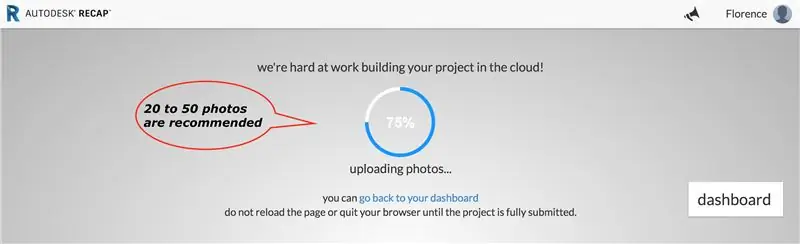
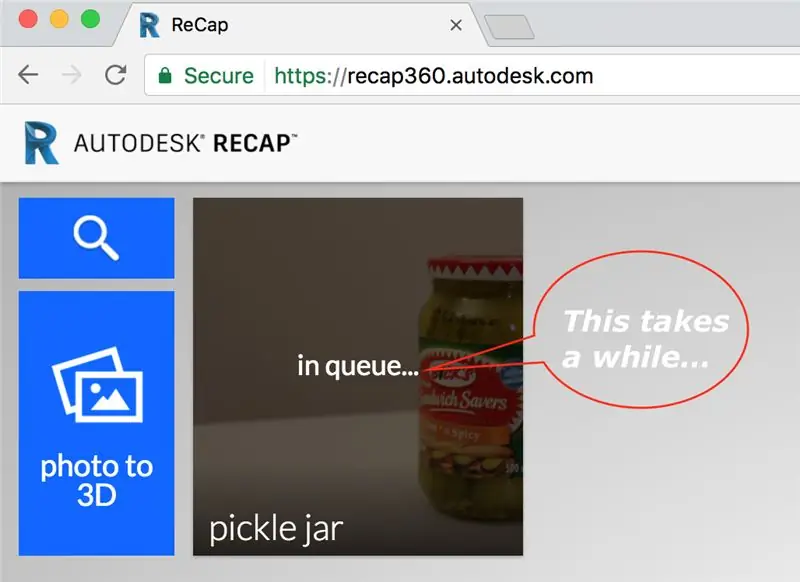
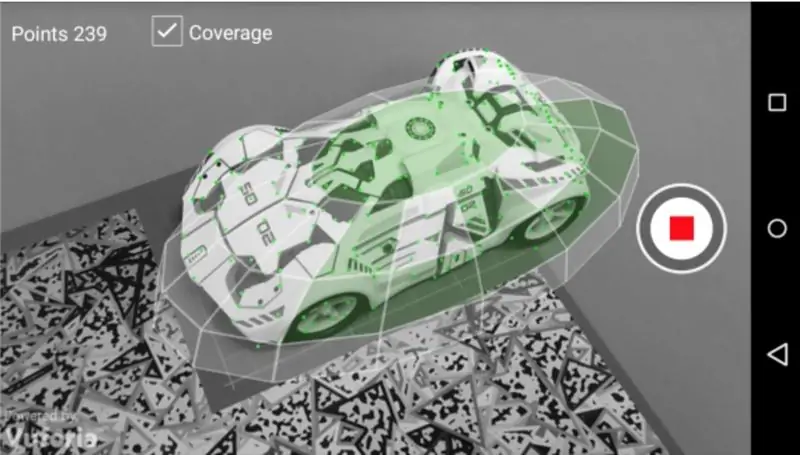
1. გადაიღეთ სასურველი სასწავლო მოდელის სურათები 360 გრადუსით დაახლოებით 15 გრადუსით მოდელის გარშემო და სურათი ზემოდან. არ გადაადგილოთ მოდელი სურათების გადაღებისას. თქვენ ასევე გაქვთ მაქსიმუმ 50 სურათი Autodesk Recap360- ის საცდელ ვერსიაში და რეკომენდირებულია მინიმუმ 20 გადაღება.
2. ატვირთეთ ყველა სურათი Autodesk Recap360- ში 3D მოდელის შესაქმნელად.
3. გაასუფთავეთ 3D მოდელი Autodesk Remake- ის გამოყენებით
გაითვალისწინეთ, რომ ამ ნაბიჯს საკმაოდ ბევრი დრო სჭირდება Autodesk- ს 3D მოდელის რეკონსტრუქციისთვის, ასე რომ თქვენ შეგიძლიათ გააგრძელოთ შემდეგი ნაბიჯი.
ნაბიჯი 3: სამიზნე ობიექტების არჩევა
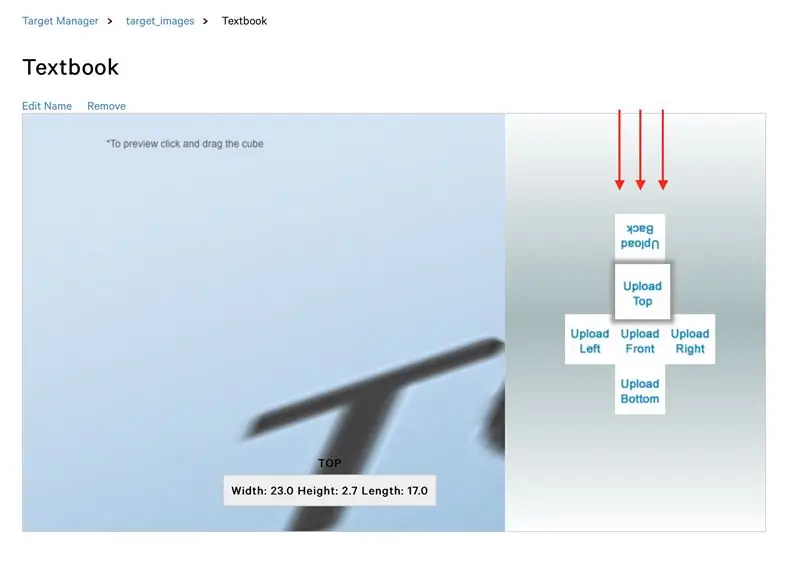
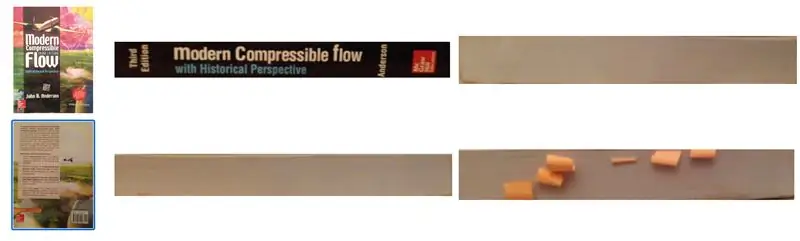
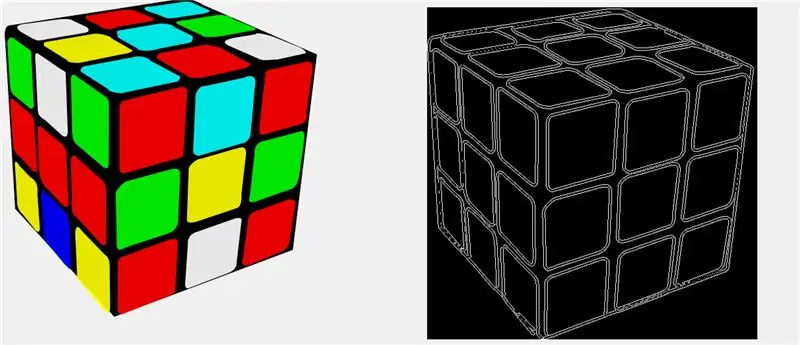
სამიზნე ობიექტები არის ფიზიკური ობიექტები, რომლებზედაც თქვენ დააფიქსირებთ დამატებით რეალობას.
გონების სასახლეში ერთადერთი მოთხოვნაა, რომ ეს საგნები იყოს დიდი და მკაფიო ისე, რომ მათი გახსენება და ვიზუალიზაცია უფრო ადვილი იყოს. თუმცა, გაზრდილი რეალობის ინსტრუმენტების შეზღუდვით, დღეს შეარჩიეთ მაღალი ტექსტურის და მკაფიო კიდეების მქონე საგნები, რათა გაუადვილოთ თვალყურის დევნება და ამოცნობა.
ნაბიჯი 4: შექმენით სამიზნე სურათების მონაცემთა ბაზა Vuforia- ზე
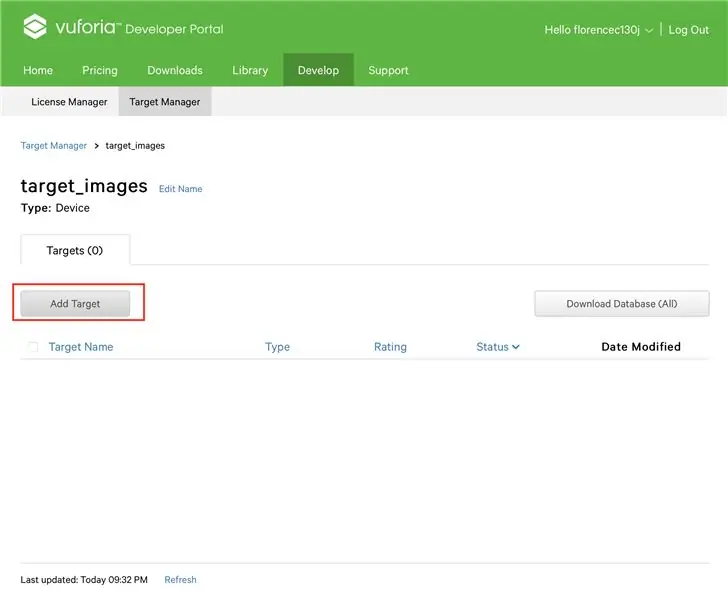
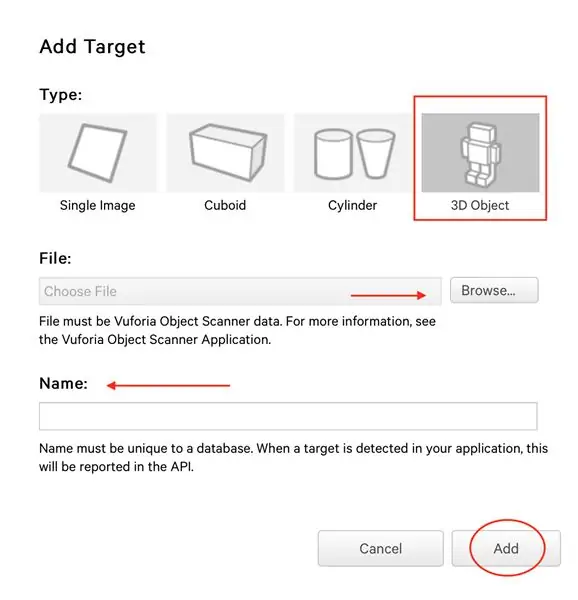
1. აირჩიეთ განვითარება >> სამიზნე მენეჯერი
2. აირჩიეთ "მონაცემთა ბაზის დამატება"; დაასახელეთ მონაცემთა ბაზა "target_images"; აირჩიეთ ტიპი "მოწყობილობა"
3. დააწკაპუნეთ თქვენს მიერ შექმნილ მონაცემთა ბაზაზე
4. აირჩიეთ "სამიზნის დამატება"; აირჩიეთ ტიპი "3D ობიექტი"; შეარჩიეთ 3D ობიექტი, რომელიც თქვენ განახლეთ წინა ეტაპზე; და დაასახელეთ ფაილი სათანადოდ
თქვენ შეიძლება ასევე შენიშნეთ, რომ არსებობს 3D ობიექტის გამოყენების ალტერნატივები. ერთ-ერთი ყველაზე თვალთვალის ზუსტი მეთოდია მხოლოდ ქაღალდის 2D გამოსახულების გამოყენება, მაგრამ ეს არ იქნება გონების სასახლის დასამახსოვრებელი მარკერი, ამიტომ უმჯობესია გამოიყენოთ 3D ობიექტი, რომელსაც თქვენ უკვე იცნობთ თქვენს სახლში რა
ნაბიჯი 5: ერთიანობის გარემოს გაცნობა
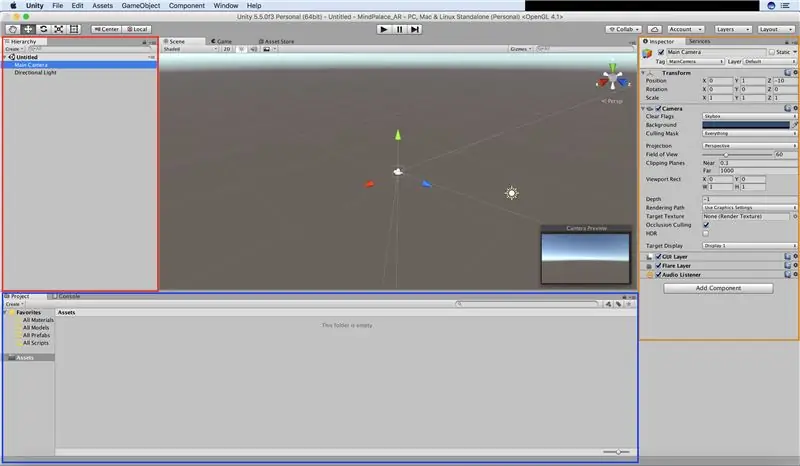
* წითელი ყუთი ან იერარქიის ჩანართი არის სადაც ნაჩვენები იქნება თამაშის ყველა ობიექტი, სამიზნე ობიექტი და მთავარი კამერა.
* ლურჯი ყუთი არის იქ, სადაც არის პროექტის და კონსოლის ჩანართები. პროექტის ჩანართი არის სადაც შეგიძლიათ ნახოთ თქვენი აქტივები. ეს არის ფაილები, რომლებიც თქვენ ხართ ან შეგიძლიათ გამოიყენოთ თამაშში ან პროგრამაში. კონსოლის ჩანართი აჩვენებს გაფრთხილებებს, შეცდომებს და გამართვის შეტყობინებებს.
* ნარინჯისფერ ყუთში ინსპექტორის ჩანართია, სადაც შეგიძლიათ იხილოთ თამაშის კონკრეტული ობიექტების, სამიზნე ობიექტების და კამერის დეტალები. ეს არის ადგილი, სადაც შეგიძლიათ მანიპულირება მოახდინოთ თამაშის ცალკეულ ელემენტებზე, როგორიცაა ზომის შეცვლა, ბრუნვა, მოძრაობა და რიცხვითი ობიექტი, სკრიპტების დამატება, ფერის შეცვლა და ა.
ნაბიჯი 6: შექმენით ახალი ერთობის პროექტი
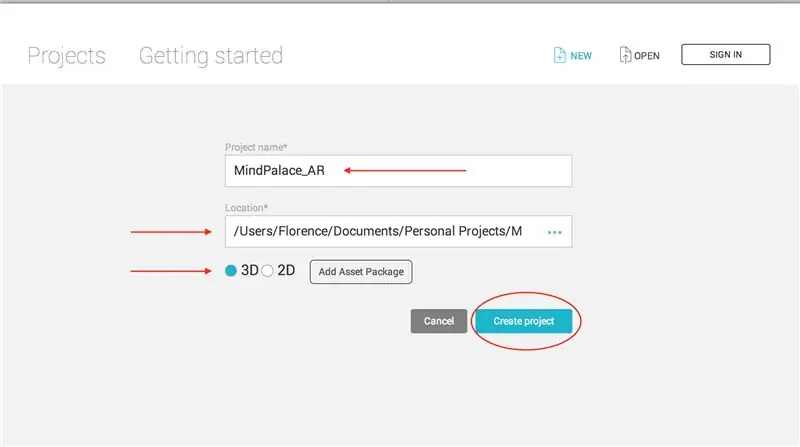
1. ახალი პროექტის შექმნა; დაასახელეთ სათანადოდ; და აირჩიეთ "3D"
2. იმპორტი სამიზნე სურათების მონაცემთა ბაზის საქაღალდე, როგორც პერსონალური პაკეტი Unity- ში Assets >> Package >> Custom Package…
3. დაამატეთ AR კამერა და გამოსახულების სამიზნე
4. დაამატეთ იმ ობიექტის მოდელი, რომლის გადიდებაც გსურთ. თქვენ შეგიძლიათ CAD ის თავად გადმოწეროთ აქტივების მაღაზიიდან, თუ ეს შესაძლებელია.
5. გადაიტანეთ ეს თამაშის ობიექტის მოდელი იერარქიაში გამოსახულების სამიზნის ქვეშ.
6. დაამატეთ მონაცემთა ბაზა Load Behavior Script კამერაზე და შეამოწმეთ გააქტიურება
ნაბიჯი 7: გაუშვით დემო Android- ზე
* დარწმუნდით, რომ დაინსტალირებული გაქვთ Android Unity მოდული
1. გადადით ინსპექტორზე >> მოთამაშის დაყენება და შეცვალეთ პაკეტის იდენტიფიკატორი com. YOURCOMPANYNAME. YOURAPPNAME
2. გადადით ფაილზე >> შექმენით პარამეტრები და დააწკაპუნეთ "ღია სცენების დამატებაზე"
3. დააწკაპუნეთ Build and Run; დაასახელეთ შესაბამისი; შეინახეთ.apk ფაილი.
Unity დაიწყება როგორც android პროგრამა
ნაბიჯი 8: MultiScene შესაძლებლობების დამატება
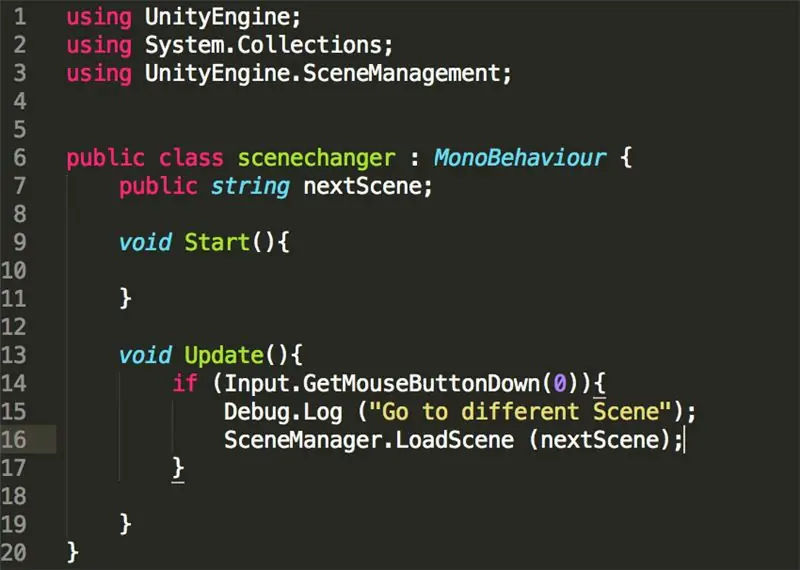
ის, რაც ჩვენ გავაკეთეთ წინა ნაბიჯებში არის ერთი სცენა და ერთი ობიექტი. თუმცა, ეს არ დაგვეხმარება ბევრი ინფორმაციის დამახსოვრებაში, კონკრეტულად მხოლოდ ერთში, ამიტომ ჩვენ უნდა შევქმნათ სკრიპტი, რომელიც იძლევა მრავალ სცენას.
1. შექმენით ახალი თამაშის ობიექტი და დაარქვით მას „სცენის შეცვლა“.
2. ჩამოტვირთეთ C# ფაილი, მე კოდირებული და იმპორტირებული როგორც აქტივი (ან გადააადგილეთ აქტივების/სკრიპტების საქაღალდეში).
3. მიამაგრეთ ეს სკრიპტი თამაშის ობიექტზე "სცენის შეცვლა" გადაათრიეთ იგი "სცენის შეცვლის" ინსპექტორის ჩანართზე.
4. გაიმეორეთ მიმდინარე სცენა, რომელიც გაქვთ და სათანადოდ გადაარქვით სახელი სხვა სცენას. არ დაასახელოთ იგი ფართებით.
5. მიუთითეთ შემდეგი სცენა ინსპექტორის ჩანართში სცენის სახელიდან.
6. დაამატეთ ახალი მონაცემთა ბაზა (სხვადასხვა სასწავლო ნაკრების საფუძველზე) ჩატვირთეთ ქცევის სკრიპტი კამერაზე და შეამოწმეთ გააქტიურება
7. გადაიტანეთ ახალი სათამაშო ობიექტის მოდელი გამოსახულების სამიზნის ქვეშ, რომელიც შეესაბამება მონაცემთა ბაზის ტრენინგს.
გირჩევთ:
GlobalARgallery - გლობალური გაფართოებული რეალობის გალერეა: 16 ნაბიჯი

#გლობალურიგალერეა - გლობალური გაძლიერებული რეალობის გალერეა: #გლობალურიგალერეა არის შესაძლებლობა სკოლებისთვის (და სხვებისთვის) დაუკავშირდეს ასინქრონულად მთელს მსოფლიოში და გაუზიაროს გამოცდილება, ხელოვნების ნიმუშები, ისტორიები, ვადები, გამოფენები, პრეზენტაციები და სხვა ყველაფერი, რაც თქვენ წარმოგიდგენიათ. ეს ყველაფერი გამოჩნდება A
გაფართოებული რეალობის ტელეფონის გადაცემათა კოლოფი: 7 ნაბიჯი

გაფართოებული რეალობის ტელეფონის გადაცემათა კოლოფი: იაფი, მარტივი, მაგარი
დამწყებთათვის გაფართოებული რეალობის აპლიკაცია: 8 ნაბიჯი

დამწყებთათვის გაძლიერებული რეალობის აპლიკაცია: ეს გაკვეთილი გაჩვენებთ თუ როგორ უნდა შექმნათ დამხმარეებისთვის დამატებული რეალობის აპლიკაცია. ჩვენ გამოვიყენებთ Unity3D და Vuforia– ს სახმელეთო თვითმფრინავების გამოვლენას, რათა გავაკეთოთ მარკირების გარეშე AR აპლიკაცია Android ან IOS– ისთვის. ჩვენ გავივლით Unity– ში 3D მოდელის დამატებას და მის გადატანას
წვრილმანი ჭკვიანი გაფართოებული რეალობის სათვალეები არდუინოს გამოყენებით: 7 ნაბიჯი

DIY ჭკვიანი გაფართოებული რეალობის სათვალეები არდუინოს გამოყენებით: რადგან ტექნოლოგია სწრაფად იზრდება და ინტეგრირდება ადამიანების ცხოვრების ყველა ასპექტში, დიზაინერები და დეველოპერები ცდილობდნენ მიეწოდებინათ ადამიანებისთვის ტექნოლოგიის უფრო სასიამოვნო გამოცდილება. ერთ -ერთი ტექნოლოგიური ტენდენცია, რომელიც მიზნად ისახავს ცხოვრების გამარტივებას, არის ჩაცმა
CityCoaster - ააშენეთ საკუთარი გაფართოებული რეალობის სადგამი თქვენი ბიზნესისთვის (TfCD): 6 ნაბიჯი (სურათებით)

CityCoaster - ააშენეთ საკუთარი გაფართოებული რეალობის სადგამი თქვენი ბიზნესისთვის (TfCD): ქალაქი თქვენი თასის ქვეშ! CityCoaster არის პროექტი, რომელიც ფიქრობს როტერდამის ჰააგის აეროპორტის პროდუქტზე, რომელსაც შეუძლია გამოხატოს ქალაქის ვინაობა, გაამხიარულოს მისაღები ოთახის კლიენტები გაძლიერებული რეალობით. ასეთ გარემოში
